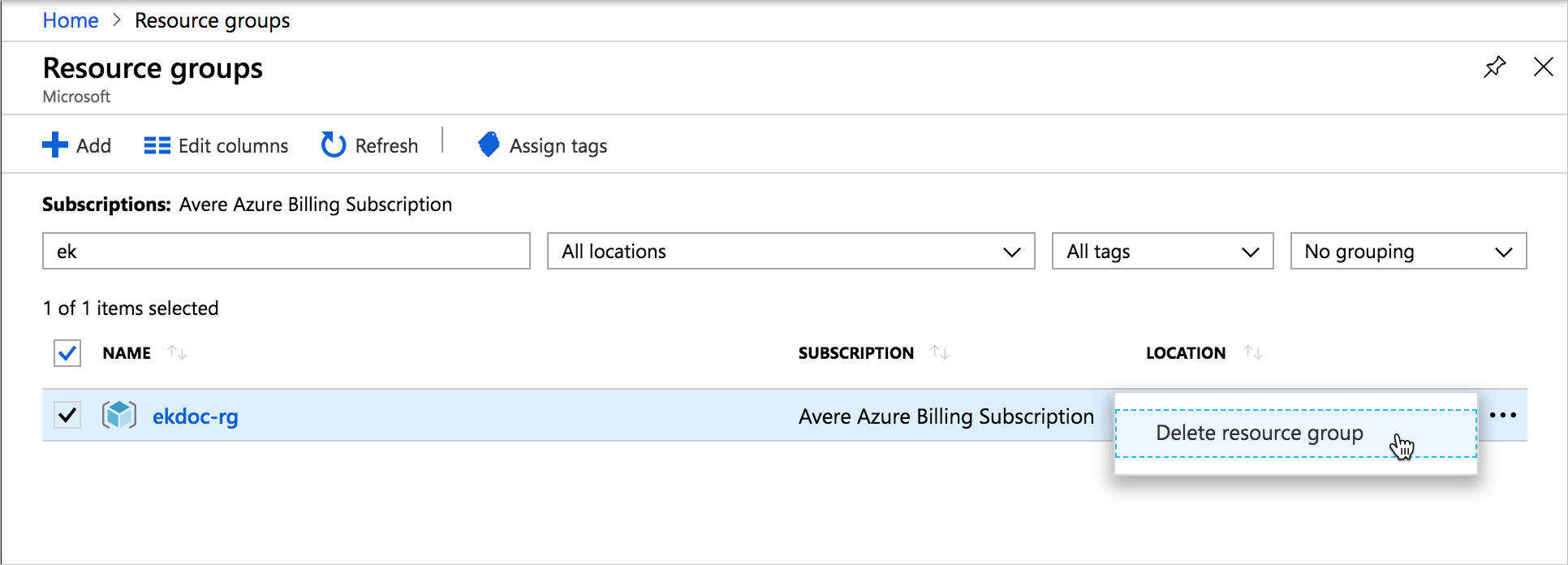Gerenciar cluster do Avere vFXT
Em algum momento do ciclo de vida de seu cluster do Avere vFXT para Azure, pode ser necessário adicionar nós de cluster ou iniciar/reinicializar o cluster. Quando o projeto for concluído, você precisará saber como parar o cluster e removê-lo permanentemente.
Este artigo explica como adicionar ou remover nós de cluster e outras operações básicas de cluster. Se você precisar alterar as configurações do cluster ou monitorar seu trabalho, use o Painel de Controle do Avere.
Dependendo da tarefa de gerenciamento, você talvez precise usar uma dessas três ferramentas: o Painel de Controle do Avere, o script de gerenciamento de cluster de linha de comando vfxt.py ou o portal do Azure.
Esta tabela fornece uma visão geral de quais ferramentas podem ser usadas para cada tarefa.
| Ação | Painel de Controle do Avere | vfxt.py | Portal do Azure |
|---|---|---|---|
| Adicionar nós de cluster | não | sim | não |
| Remover nós do cluster | sim | não | não |
| Parar um nó de cluster | sim (também pode reiniciar ou reinicializar os serviços) | não | desligar um nó de VM no portal é interpretado como uma falha de nó |
| Iniciar um nó parado | não | não | sim |
| Destruir um único nó de cluster | não | não | sim |
| Reinicializar o cluster | |||
| Desligar ou parar o cluster com segurança | sim | sim | não |
| Destruir o cluster | não | sim | Sim, mas não há garantia de integridade de dados |
Instruções detalhadas para cada ferramenta estão incluídas abaixo.
Sobre as instâncias paradas no Azure
Quando você desliga ou para qualquer VM do Azure, ela para de incorrer em encargos de computação, mas você ainda deve pagar por seu armazenamento. Se você desligar um nó de vFXT ou todo o cluster inteiro vFXT e não pretender reiniciá-lo, deverá usar o portal do Azure para excluir as VMs relacionadas.
No portal do Azure, um nó parado (que pode ser reiniciado) exibe o status parado. Um nó excluído mostra o status parado (desalocado) e não gera mais cobranças de armazenamento ou de computação.
Antes de excluir a VM, todos os dados alterados devem ter sido gravados do cache para o armazenamento de back-end usando as opções do Painel de Controle do Avere ou vfxt.py para interromper ou desligar o cluster.
Gerenciar o cluster com o Painel de Controle do Avere
O Painel de Controle do Avere pode ser usado para estas tarefas:
- Interromper ou reinicializar nós individuais
- Remover um nó do cluster
- Interromper ou reinicializar todo o cluster
O Painel de Controle do Avere prioriza a integridade de dados, portanto, tenta gravar os dados alterados no armazenamento de back-end antes de uma operação possivelmente destrutiva. Essa é uma opção mais segura do que o portal do Azure.
Acesse o Painel de Controle do Avere de um navegador da Web. Siga as instruções em Acessar o cluster vFXT se precisar de ajuda.
Gerenciar nós com o Painel de Controle do Avere
A página de configurações de Nós FXT tem controles para gerenciar nós individuais.
Para desligar, reinicializar ou remover um nó, localize o nó na lista na página Nós FXT e clique no botão apropriado na sua coluna Ações.
Observação
Endereços IP podem se mover entre nós de cluster quando o número de nós ativos muda.
Leia Cluster > Nós FXT no guia de configurações do cluster do Avere para obter mais informações.
Parar ou reiniciar o cluster com o Painel de Controle do Avere
A página de configurações Manutenção do Sistema tem comandos para reiniciar os serviços de cluster, reinicializar o cluster ou desligar o cluster com segurança. Leia Administração > Manutenção do Sistema (no guia de configurações de cluster do Avere) para obter detalhes.
Quando um cluster começa a desligar, ele posta mensagens de estado na guia Painel. Após alguns instantes, as mensagens param e, eventualmente, a sessão do Painel de Controle do Avere para de responder, o que significa que o cluster foi desligado.
Gerenciar o cluster com vfxt.py
vfxt.py é uma ferramenta de linha de comando para a criação e gerenciamento de cluster.
O vfxt.py vem pré-instalado na VM do controlador de cluster. Se desejar instalá-lo em outro sistema, confira a documentação em https://github.com/Azure/AvereSDK.
O script vfxt.py pode ser usado para estas tarefas de gerenciamento de cluster:
- Adicionar novos nós a um cluster
- Interromper ou iniciar um cluster
- Destruir um cluster
Como o Painel de Controle do Avere, operações vfxt.py tentam garantir que os dados alterados sejam armazenados permanentemente no armazenamento de back-end antes de desligar ou destruir o cluster ou nó. Essa é uma opção mais segura do que o portal do Azure.
Um guia completo de uso do vfxt.py está disponível no GitHub: Gerenciamento de clusters na nuvem com vfxt.py
Adicionar nós de cluster com vfxt.py
Um exemplo de script de comando para adicionar nós de cluster está incluído no controlador de cluster. Localize ./add-nodes no controlador e abra-o em um editor para personalizá-lo com suas informações de cluster.
O cluster deve estar em execução para usar esse comando.
Forneça os seguintes valores:
- Nome do grupo de recursos para o cluster e também para recursos de rede e armazenamento, se não estiverem no mesmo grupo de recursos que o cluster
- Localização do cluster
- Sub-rede e rede de cluster
- Função de acesso de nó de cluster (use a função interna Operador do Avere)
- Endereço IP de gerenciamento de cluster e senha administrativa
- Número de nós a serem adicionados (1, 2 ou 3)
- Valores de tamanho de tipo e cache da instância de nó
Se você não estiver usando o protótipo, precisará criar um comando como o mostrado a seguir, incluindo todas as informações descritas acima.
vfxt.py --cloud-type azure --from-environment \
--resource-group GROUP_NAME \
[--network-resource-group GROUP_NAME --storage-resource-group GROUP_NAME] \
--location LOCATION --azure-network NETWORK_NAME --azure-subnet SUBNET_NAME \
--add-nodes --nodes NODE_COUNT \
--management-address CLUSTER_IP --admin-password ADMIN_PASSWORD \
--instance-type TYPE --node-cache-size SIZE \
--azure-role "Avere Operator" \
--log ~/vfxt.log
Para obter mais informações, leia Adicionar nós a um cluster no guia de uso do vfxt.py.
Parar um cluster com vfxt.py
vfxt.py --cloud-type azure --from-environment --stop --resource-group GROUPNAME --admin-password PASSWORD --management-address ADMIN_IP --location LOCATION --azure-network NETWORK --azure-subnet SUBNET
Iniciar um cluster parado com vfxt.py
vfxt.py --cloud-type azure --from-environment --start --resource-group GROUPNAME --admin-password PASSWORD --management-address ADMIN_IP --location LOCATION --azure-network NETWORK --azure-subnet SUBNET --instances INSTANCE1_ID INSTANCE2_ID INSTANCE3_ID ...
Porque o cluster for interrompido, você deve passar identificadores de instância para especificar os nós de cluster. Leia Como especificar qual cluster modificar no guia de uso de vfxt.py para saber mais.
Destruir um cluster com vfxt.py
vfxt.py --cloud-type azure --from-environment --destroy --resource-group GROUPNAME --admin-password PASSWORD --management-address ADMIN_IP --location LOCATION --azure-network NETWORK --azure-subnet SUBNET --management-address ADMIN_IP
A opção --quick-destroy poderá ser usada se você não quiser salvar os dados alterados do cache do cluster.
Leia o guia de uso vfxt.py para obter informações adicionais.
Gerenciar VMs do cluster do portal do Azure
O portal do Azure pode ser usado para destruir VMs do cluster individualmente, mas a integridade dos dados não será garantida se o cluster não for desligado corretamente primeiro.
O portal do Azure pode ser usado para estas tarefas de gerenciamento de cluster:
- Iniciar um nó do vFXT parado
- Parar um nó vFXT individual (o cluster interpreta isso como uma falha de nó)
- Destruir um cluster vFXT se não for necessário garantir que os dados alterados no cache do cluster sejam gravados no arquivista central
- Remover permanentemente nós de vFXT e outros recursos de cluster após eles terem sido desligados com segurança
Reiniciar instâncias do vFXT do portal do Azure
Se você precisar reiniciar um nó parado, deverá usar o portal do Azure. Selecione máquinas virtuais no menu à esquerda e, em seguida, clique no nome da VM na lista para abrir a página de visão geral.
Clique no botão Iniciar na parte superior da página de visão geral para reativar a VM.
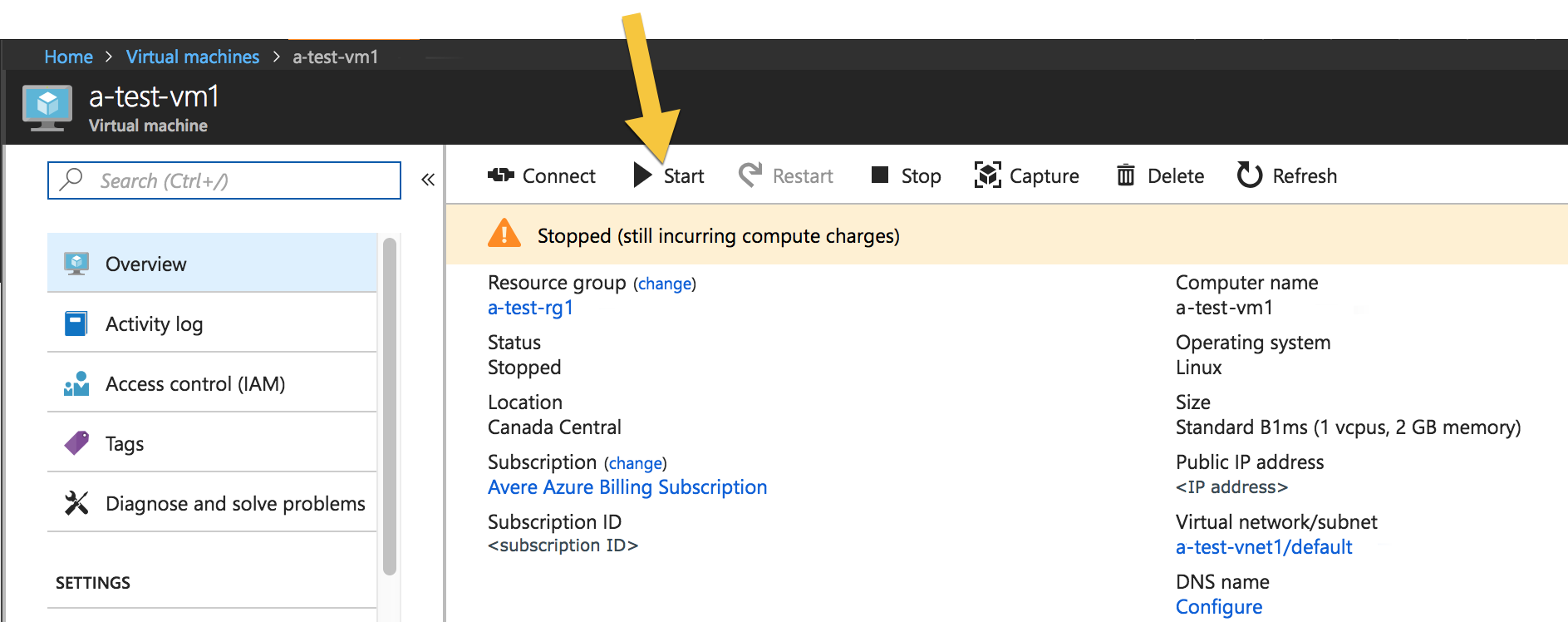
Excluir nós de cluster
Se você quiser excluir um nó do cluster vFXT, mas manter o restante do cluster, primeiro remova o nó do cluster com o Painel de Controle do Avere.
Cuidado
Se você excluir um nó sem primeiro removê-lo do cluster vFXT, os dados poderão ser perdidos.
Para destruir permanentemente uma ou mais instâncias usadas como nó do vFXT, use o portal do Azure. Selecione máquinas virtuais no menu à esquerda e, em seguida, clique no nome da VM na lista para abrir a página de visão geral.
Clique no botão Excluir na parte superior da página de visão geral para destruir permanentemente a VM.
Você pode usar esse método para remover permanentemente nós de cluster após eles terem sido desligados com segurança.
Destruir o cluster do portal do Azure
Observação
Se você quiser que as alterações de cliente restantes no cache sejam gravadas no armazenamento de back-end, use a opção --destroy do vfxt.py ou o Painel de Controle do Avere para desligar o cluster corretamente antes de remover as instâncias de nó no portal do Azure.
Você pode destruir as instâncias de nó excluindo-as permanentemente no portal do Azure. Você pode excluí-las uma de cada vez como descrito acima ou usar a página Máquinas Virtuais para encontrar todas as VMs do cluster, selecioná-las com as caixas de seleção e clicar no botão Excluir para remover todas elas em uma única ação.
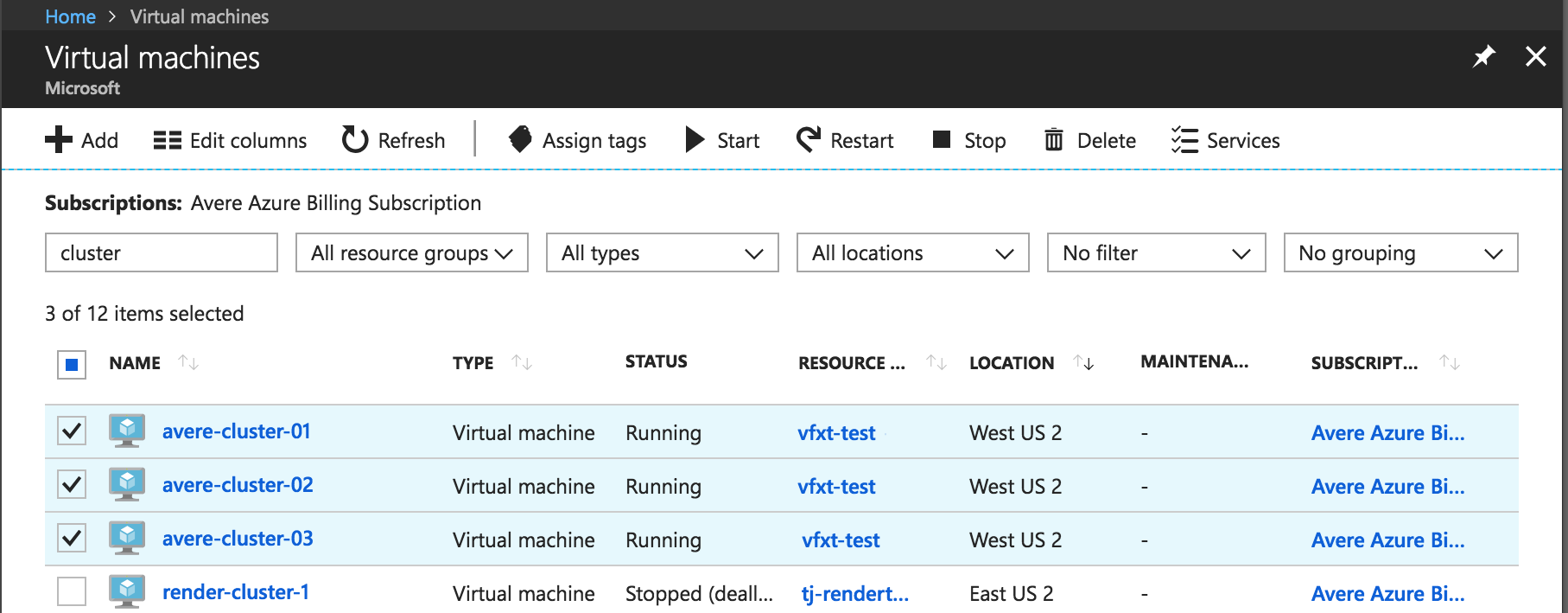
Excluir recursos de cluster adicionais do portal do Azure
Se você tiver criado recursos adicionais especificamente para o cluster vFXT, talvez queira removê-los como parte da subdivisão do cluster. Não destrua os elementos que contêm dados de que você precisa nem nenhum item compartilhado com outros projetos.
Além de excluir os nós de cluster, considere remover estes componentes:
- A VM do cluster de controlador
- Discos de dados associados a nós de cluster
- Interfaces de rede e IPs públicos associados a componentes de cluster
- Redes virtuais
- Contêineres de armazenamento e contas de armazenamento (apenas se não contiverem dados importantes)
- Conjunto de disponibilidade
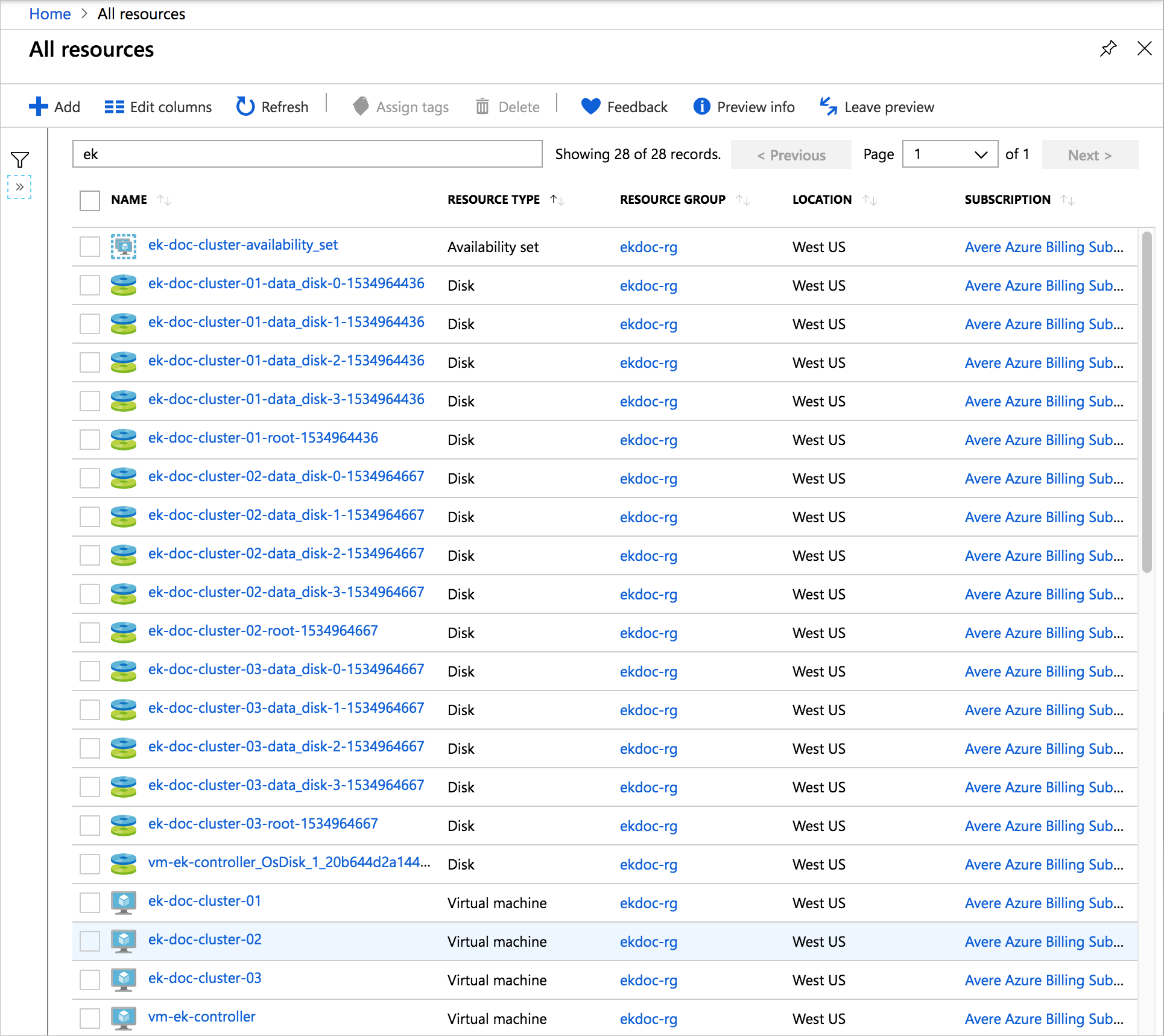
Excluir grupo de recursos do cluster do portal do Azure
Se você tiver criado um grupo de recursos especificamente para hospedar o cluster, poderá destruir todos os recursos relacionados ao cluster destruindo o grupo de recursos.
Cuidado
Somente destrua o grupo de recursos se tiver certeza de que nada do valor reside no grupo. Por exemplo, verifique se que você moveu todos os dados necessários de qualquer contêiner de armazenamento no grupo de recursos.
Para excluir um grupo de recursos, clique em Grupos de recursos no menu esquerdo do portal e filtre a lista de grupos de recursos para encontrar aquele que você criou para o cluster vFXT. Selecione o grupo de recursos e clique nos três pontos à direita do painel. Selecione Excluir grupo de recursos. O portal pedirá que você confirme a exclusão, que é irreversível.